墨水污渍1(打印面上有污渍)
假设原因
- 打印头表面累积墨水
- 由于纸张起伏导致打印头擦伤
- 由于PG异常导致打印头表面擦伤
- 打印头或泵附件上有碎纸片
- 路径脏污
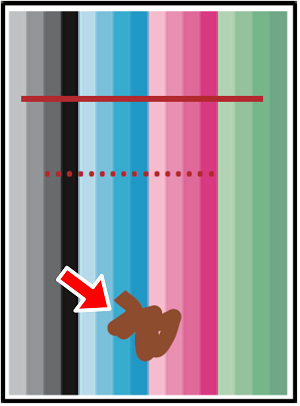

![]()
缺陷相关部件
- 防静电刷
由于纸张无法压紧,打印头表面摩擦 - 对位单元
由于纸张吸附故障,打印头表面与纸张摩擦 - 皮带驱动单元
由于纸张吸附故障,打印头表面与纸张摩擦 - 高压电路板
由于纸张吸附故障,打印头表面与纸张摩擦 - EJ单元
进纸路径中的墨水污渍 - HP传感器,PG
由于PG异常导致打印头表面擦伤 - 打印头单元
由于打印头故障而导致出现墨滴
 important / 重要 important / 重要 |
|
故障排除
| 步骤 | 确认和操作 | 是 | 否 |
|---|---|---|---|
| 1 | 运行打印头清洁(CL0)
(确定打印头表面是否累积墨水或粘附异物) | 作业结束 | 转到步骤2 |
| 2 | 检查打印头喷嘴表面
| 作业结束 | 转到步骤3 |
| 3 | 在非用户纸张上打印20102格线图案
(由于用户纸张或分页。使用未开封或经过处理的纸张) | 转到步骤4 | 转到步骤5 |
| 4 | 厚打印纸设置
| 作业结束 | 转到步骤5 |
| 5 | 清洁进纸路径
| 作业结束 | 转到步骤6 |
| 6 | 清洁皮带驱动单元(清洁)
| 作业结束 | 转到步骤7 |
| 7 | 更换防静电刷单元 | 作业结束 | 转到步骤8 |
| 8 | 更换对位单元 | 作业结束 | 逐一更换要检查的零件/部件。 |
*:模式1:由于PG(打印头表面和打印表面)高度变化,打印质量可能下降。
模式2:模式1 + 打印速度降为1/4。
可以从PC驱动程序/主机面板中设置减少摩擦设置,驱动程序设置优先。
示例)即使在主机面板上设置了模式,如果在驱动程序中关闭,PC打印期间仍会关闭。
